
Spotify и Avidemux составить хорошую команду. Ваши видео получаются лучше с некоторыми из ваших любимых Spotify к нему добавлена музыка. Это очень плохо, что Spotify музыка защищена Управлением цифровыми правами или DRM. Следовательно, вы не можете передать Spotify музыка так себе. Значит ли это, что вы не можете Spotify музыка к Avidemux ?
К сожалению, нельзя добавить Spotify музыку в Avidemux прямо с Spotify приложение. DRM не позволяет вам сделать это. Хорошей новостью является то, что вы можете использовать программное приложение для преобразования и скачать ваш Spotify Музыка так что вы можете добавить его в Avidemux.
Существуют различные программные приложения, которые могут вам в этом помочь. Эта статья покажет вам три наиболее рекомендуемых программных приложения.
Содержание Руководство Часть 1. Что такое Avidemux?Часть 2. Как добавить Spotify Музыка к AvidemuxЧасть 3. Вывод
Avidemux - это очень простое программное приложение, которое вы можете получить бесплатно в Интернете. Лучшее в нем то, что вы можете его использовать новичкам. Если вы никогда раньше даже не снимали, используйте программное обеспечение для редактирования; тогда вам лучше начать использовать Avidemux.
Это, без сомнения, известное программное приложение. Он функционирует как видеоредактор и одновременно как транскодер. Существует множество вариантов настройки, которые вы можете использовать.
Эти параметры помогут вам просмотреть видео, применить определенные фильтры или эффекты или добавить субтитры. Вы также можете использовать его для простого перекодирования видео в другой кодек. Если вы новичок и хотите создавать запоминающиеся видеоролики, вам лучше использовать Avidemux.
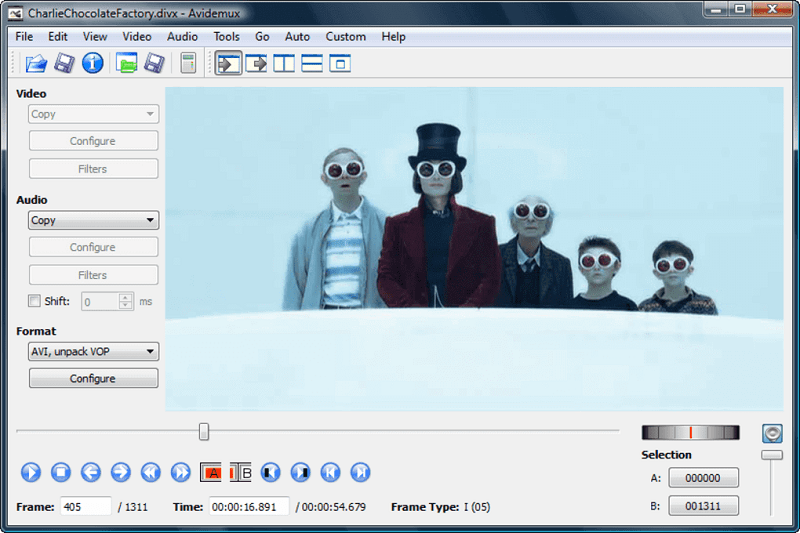
Как упоминалось ранее, вы не сможете добавить Spotify музыка к Avidemux. Даже если вы премиум Spotify пользователя, и вы уже скачали несколько песен из своего аккаунта, вы все еще не можете добавить Spotify музыка для Avidemux. Как вы уже знаете, DRM не позволяет вам этого сделать.
Чтобы иметь возможность добавить что-нибудь из своего Spotify песни в Avidemux, вам нужно будет сначала преобразовать их. Три перечисленных ниже программных приложения могут помочь вам в этом.
Лучшее программное приложение, которое вы можете использовать, чтобы добавить свой любимый Spotify музыка к Avidemux DumpMedia Spotify Music Converter, Это удаляет DRM автоматически. Вам не нужно ничего делать. Вам просто нужно добавить песню из Spotify и настроить пару параметров. Взгляните на шаги ниже, чтобы увидеть, насколько легко его использовать.
Теперь ознакомьтесь с подробными инструкциями, приведенными ниже, чтобы узнать, как с легкостью сделать свои видео потрясающими.
Бесплатная загрузка Бесплатная загрузка
Нажмите на это ссылке. отвезти тебя в DumpMedia Spotify Music Converter. Загрузите программное обеспечение и подождите пару секунд, чтобы установить и открыть его.

Чтобы добавить свой любимый Spotify Песня, вам нужно запустить Spotify первый. Выберите из него песню и перетащите ее на DumpMedia Spotify Music Converter.

Сосредоточение внимания на DumpMedia Spotify Music Converter, наведите курсор, чтобы преобразовать все задачи в область. Щелкните внутри поля, чтобы просмотреть и выбрать список форматов файлов. Выберите формат файла и перейдите в нижнюю часть экрана, где вы увидите вкладку «Обзор». Нажмите на нее, чтобы выбрать место для загрузки. Наконец, вы можете нажать вкладку «Конвертировать», чтобы начать загрузку песен из Spotify.

Загрузите Avidemux отсюда ссылке.. Установите и запустите его на своем компьютере. Затем наведите курсор на вкладку «Аудио» в верхнем меню. Как только вы нажмете на нее, вы увидите «Выбрать трек». Нажмите на нее, чтобы добавить Spotify музыку, которую вы только что скачали. Убедитесь, что длина Spotify песня такая же длинная, как и ваше видео. Тогда все готово.
Audacity — еще одно программное приложение, которое вы можете использовать для преобразования Spotify музыку и добавить Spotify музыка к Avidemux. Следующие шаги покажут вам, как его использовать.
Вам нужно будет сначала загрузить его с их веб-сайта. После установки запустите на рабочем столе.

Ползунок воспроизведения в микрофоне должен быть установлен примерно посередине. На этом этапе вы также можете открыть свой Spotify приложение, чтобы вы могли начать выбирать песню для записи.
Начать воспроизведение песни с Spotify и одновременно нажмите на большую красную кнопку записи. Когда песня закончит играть, нажмите на кнопку остановки.
Теперь вы можете экспортировать песню и преобразовать ее в файл WAV. Просто нажмите «Файл» в верхнем меню и выберите «Экспорт» в раскрывающемся списке.

Теперь откройте Avidemux, если вы уже загрузили и установили его. Перетащите видео на интерфейс Avidemux. Затем перейдите в «Аудио» и «Выбрать дорожку».
Вы также можете использовать AllToMP3 добавить Spotify музыка для Avidemux. Следующие шаги покажут вам, как использовать AllTo.MP3.
Вы можете перейти на их веб-сайт, чтобы скачать его. Это конкретное программное приложение доступно в различных версиях. Убедитесь, что вы выбрали подходящий для вашего компьютера.

Запустите его на своем компьютере. Вам также необходимо запустить Spotify потому что вам придется копировать оттуда URL-адреса песен. После копирования URL-адресов вставьте их в AllTo.MP3. Нажмите Enter, чтобы загрузить песни.
Теперь вы можете добавить Spotify музыка к Avidemux. Откройте Avidemux и нажмите «Аудио» в меню, чтобы добавить Spotify песня к нему.
Как видите, вы можете создавать потрясающие видеоролики, комбинируя Avidemux и Spotify. Конечно, вам придется преобразовать Spotify музыку сначала с программным приложением, таким как DumpMedia Spotify Music Converter.
Вы используете Avidemux для создания видео? Как вы добавляете Spotify музыка к Avidemux? Поделитесь своими советами с нашими читателями.
